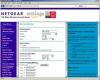Justera färgerna på digitala filer i Microsoft Office Picture Manager.
Microsoft Office Picture Manager hanterar och redigerar digitala bilder. Det här programmet innehåller "Hue and saturation"-inställningar som låter dig justera färgen på en skala. Klicka och dra reglaget på "Mängd" eller "Hue"-skalan för ett anpassat utseende. Att spara denna redigerade fil som en separat kopia från originalet behåller originalfilen intakt för referens.
Steg 1
Öppna den sparade bildfilen i "Microsoft Office Picture Manager."
Dagens video
Steg 2
Klicka på "Redigera bilder" i formateringsverktygsfältet.
Steg 3
Klicka på "Färg" i rutan "Redigera bilder" till höger om bilden. Den här rutan innehåller "Inställningar för nyans och mättnad."
Steg 4
Klicka på "Inställningar för nyans och mättnad", till exempel "Mängd" eller "Nans". Klicka på skjutreglaget för att uppnå önskad effekt. Du kan också ange ett värde i inställningstextrutan.
Steg 5
Spara den här filen som en kopia med ett annat filnamn än originalfilen. Klicka på "Arkiv"-menyn.
Steg 6
Klicka på "Spara som".
Steg 7
Ange filnamnet i rutan "Filnamn".
Steg 8
Klicka på knappen "Spara". Denna sparade fil skiljer sig från originalfilen.
Dricks
För att ändra en färgbild till svartvitt, skriv "-100" i inställningstextrutan "Mättnad:".